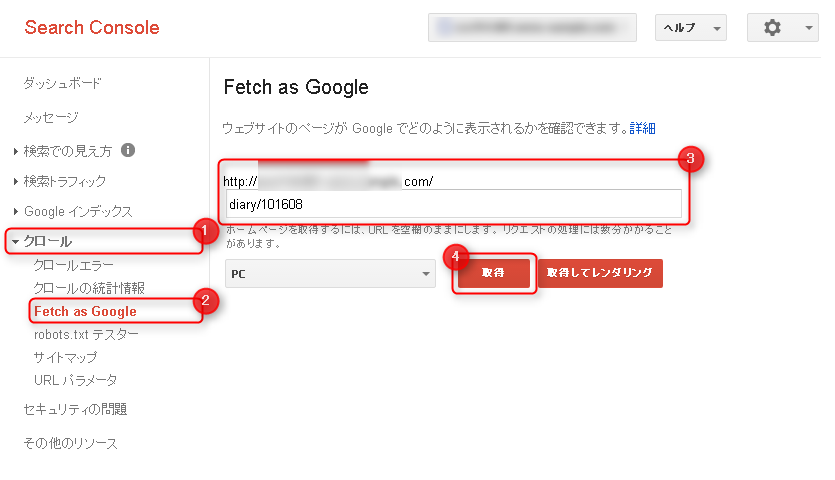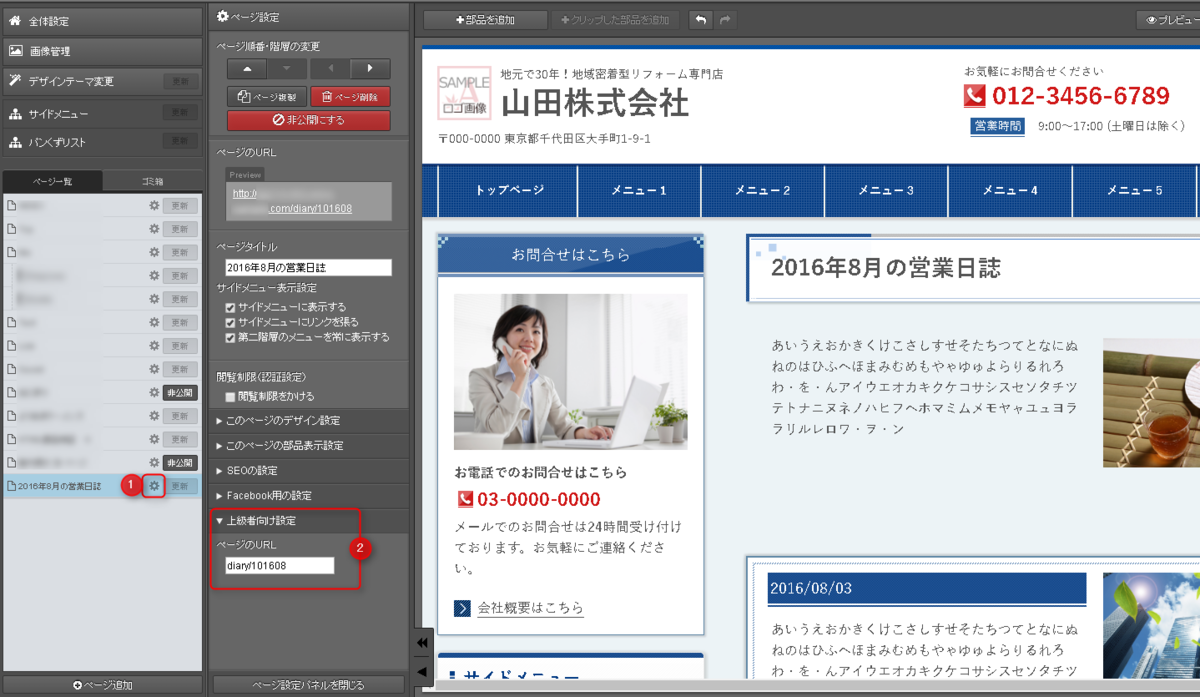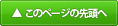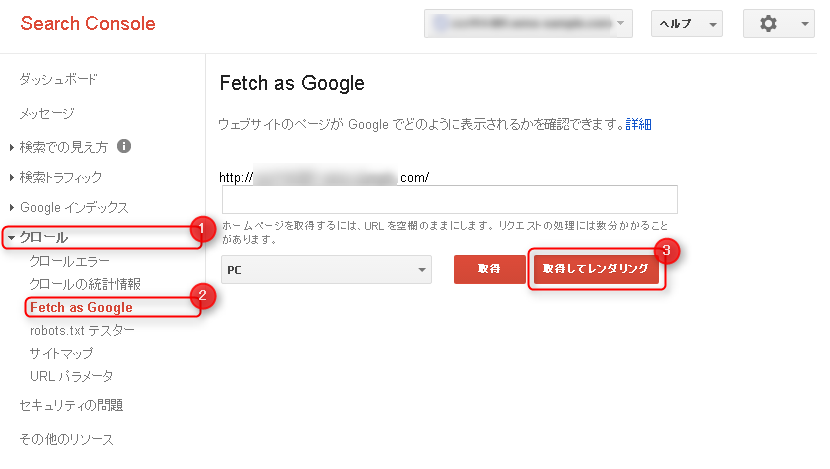Fetch as Googleの使い方
Fetch as Googleは、Googleが提供している無料のツール「Google Search Console」の機能です。
そのため、予告なく仕様や操作手順が変更となる場合があります。
※以下の情報は、2016年8月現在の情報です。
ご利用の際には、Googleが提供している最新情報ページやヘルプページなどをご確認ください。サービスの詳細などは、Googleへお問合せください。
2018年9月に「Google Search Console」がアップデートし、「Fetch as Google」がなくなり、同じ機能を持った「URL検査」へと変化いたしました。
新しいバージョンの「Google Search Console」をお使いの方は、下記ページをご覧ください。
Fetch as Googleとは
「Fetch as Google」は、検索エンジン側から見たホームページの情報を確認するツールです。
このツールを使って、Googleへ自分のホームページの「最新の更新状態」をアピールします。
以下の様な場合にご利用ください。
- 新しくページを作成した
- 特定のページ内の文章や画像を大幅に修正した
- 久しくホームページを更新していなかったが、久々にページを追加した
- 複数のページを修正、追加した
- 大幅にホームページの構成を変更した
「Fetch as Google」に登録する
- 「Fetch as Google」を利用するには「Search Consoleへ」の登録が必要です。
1)Search Console(旧称:ウェブマスターツール)にログインします
▼ログイン用URL(クリックすると、ログイン画面を表示します)
https://www.google.com/webmasters/tools/siteoverview?hl=ja

作業内容は、更新の内容によって異なります。
新しく追加したページのURLを取得するには
ページ一覧の歯車ボタンを押し(1)、ページ管理の「上級者向け設定」のURLをコピーします(2)。
ページのURLには、半角英数字と/(半角スラッシュ)をご利用いただけます。
(ページのURL設定例: diary/201608 )
| 結果のスタータス例 | 詳細 |
|---|---|
| 完了 | 正常にサイトのページをクロールしています |
| 一部 | サイトは正常にアクセスされているが、一部しか認識していない状態。「取得」のみ実行した場合は、「レンダリング」や「インデックスに送信」を行ってください。 |
| その他 | 詳細は、Googleのヘルプサイトをご参照ください |
詳しくはこちらをクリック(Googleのヘルプサイトが開きます)
- 複数のページを追加したり、大幅にホームページの構成を変更した場合は、以下を行います。
- ただし、サイトのページ数が多い場合などは、以下を行ってもステータスが「完了」にならない場合があります。その場合は、「特定のページを追加した場合の方法」をお試しください。
2)左サイドにあるメニュー「クロール」を選択(1)、「Fetch as Google」を選択(2)、URL欄にはなにも入力せずに「取得してレンダリング」をクリックします(3)。
結果が表示されるまでしばらく待ちます
| 結果のスタータス例 | 詳細 |
|---|---|
| 完了 | 正常にサイトのページをクロールしています |
| 一部 | サイトは正常にアクセスされているが、一部しか認識していない状態。「取得」のみ実行した場合は、「レンダリング」や「インデックスに送信」を行ってください。 |
| その他 | 詳細は、Googleのヘルプサイトをご参照ください |
詳しくはこちらをクリック(Googleのヘルプサイトが開きます)
手順は以上です。
マニュアル更新情報
2024年2月21日
スマホサイトに関するマニュアルを更新いたしました。
・スマホサイトに関わる設定
2023年9月1日
新機能の追加に伴い、下記のページを追加いたしました。
・ブログ部品とは
└ブログ部品の追加方法
└ブログ部品の削除方法
└ブログ部品の更新方法
└記事の編集方法
└記事設定の機能解説
2023年2月20日
GoogleAnalyticsの仕様変更に伴い、下記のページを追加いたしました。
・GoogleAnalyticsの最新版を追加で設定する
※すでにGoogleAnalyticsに登録済みの方向け
各種ダウンロード資料
ホームページ更新画面の
基本操作(印刷版PDF資料)

A4カラー印刷用
印刷版PDFはこちらをクリック